电脑搜不到手柄 win10蓝牙搜索不到ps4手柄
发布时间:2024-01-29 09:08:36 浏览数:
如今电脑和游戏手柄的结合已成为众多游戏玩家的首选,最近一些用户发现他们的电脑无法搜到PS4手柄,而且在Windows 10系统中蓝牙搜索也无法找到该手柄。这个问题困扰着许多玩家,因为他们无法享受到使用手柄带来的游戏乐趣。究竟是什么原因导致了这个问题的发生?在这篇文章中我们将探讨这个问题的可能原因并提供一些解决方案。
步骤如下:
1.进入系统
在操作系统桌面上,鼠标右键右下角蓝牙图标选择添加蓝牙设备。
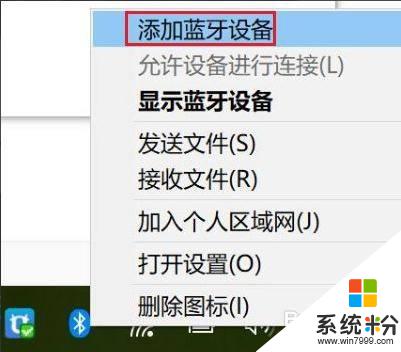
2.点击添加蓝牙或其他设备
进入设备界面,点击添加蓝牙或其他设备+按钮进入。
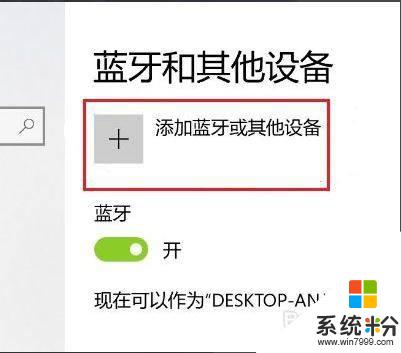
3.点击蓝牙
点击蓝牙选项进入。
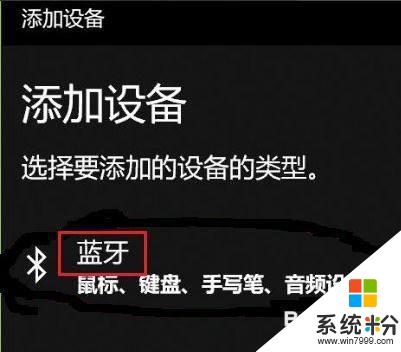
4.打开手柄
按住手柄上的SHARE键和PS4键,5秒钟PS4手柄背后的指示灯开始快速闪烁进入配对状态。

5.配对手柄
在电脑添加设备界面搜索到PS4手柄蓝牙设备,点击手柄进行配对即可。
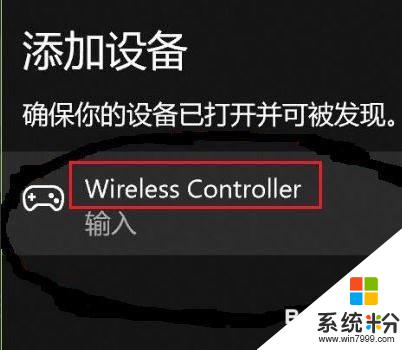
以上就是电脑搜不到手柄的全部内容,还有不清楚的用户可以参考一下小编的步骤进行操作,希望能对大家有所帮助。